FaceTime è diventato uno strumento ampiamente utilizzato in tutto il mondo, soprattutto dopo la pandemia. È un modo semplice e pratico per effettuare videochiamate senza dover scaricare alcuna app e sapendo che hai la garanzia che funzionerà molto bene. Tuttavia, come tutte le app, a volte può presentare alcuni problemi. In questo post ti diciamo come risolverli.
Difetti più comuni
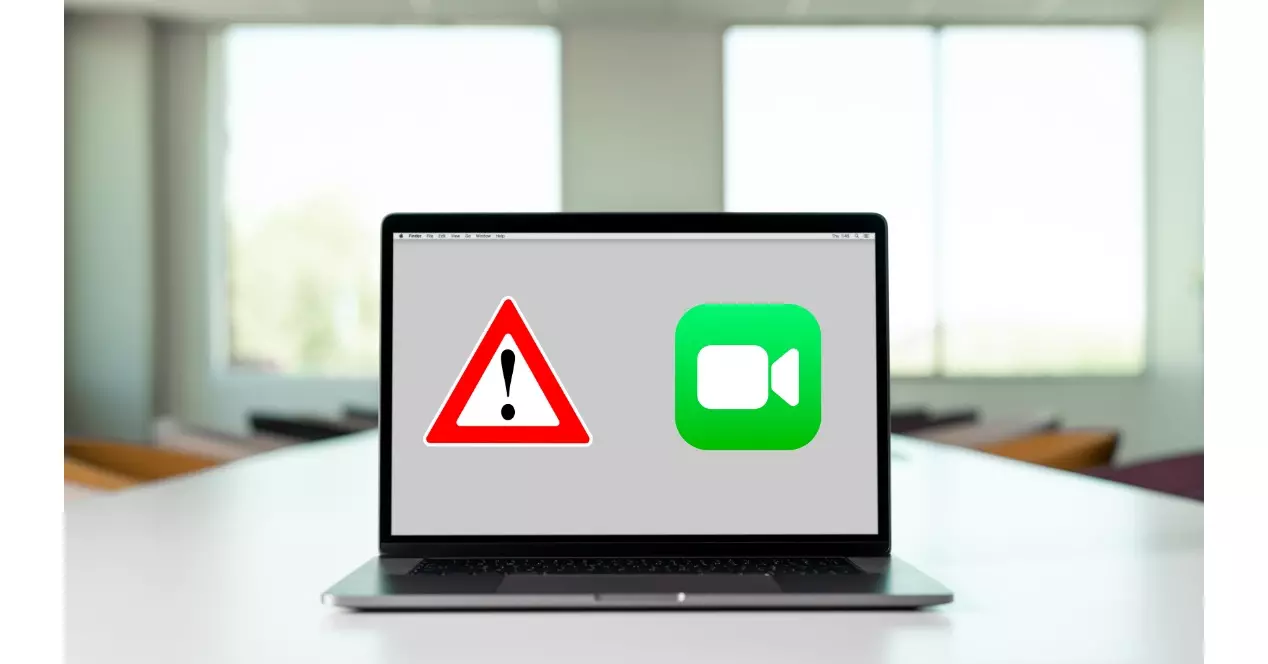
Molte volte i bug hanno una soluzione abbastanza semplice e veloce, quindi non allarmarti se non funziona correttamente. A volte può essere semplicemente risolto riavviando il tuo Mac o accedere nuovamente a iCloud, ma se ciò non risolve il problema, ti lasceremo con alcuni dei problemi più comuni per verificare se l'errore potrebbe essere uno di questi.
- Gli ultimi aggiornamenti software non sono installati: Se hai installato l'ultima versione di FaceTime su una versione obsoleta del sistema operativo Mac o viceversa, l'applicazione potrebbe non funzionare. Gli ultimi aggiornamenti offrono correzioni di bug e nuove funzionalità che consentono ad app come FaceTime di funzionare senza problemi. Assicurati di controllare le seguenti cose che potrebbero causare l'arresto anomalo dell'app.
- Una rete Internet lenta o occupata può causare il fallimento di FaceTime: Il fattore più comune che potrebbe causare la non disponibilità di FaceTime è un problema di connettività Internet. Senza Internet, non puoi utilizzare l'app FaceTime. Se la tua rete WiFi non funziona bene, prova a utilizzare i dati di un cellulare mentre riavvii il router.
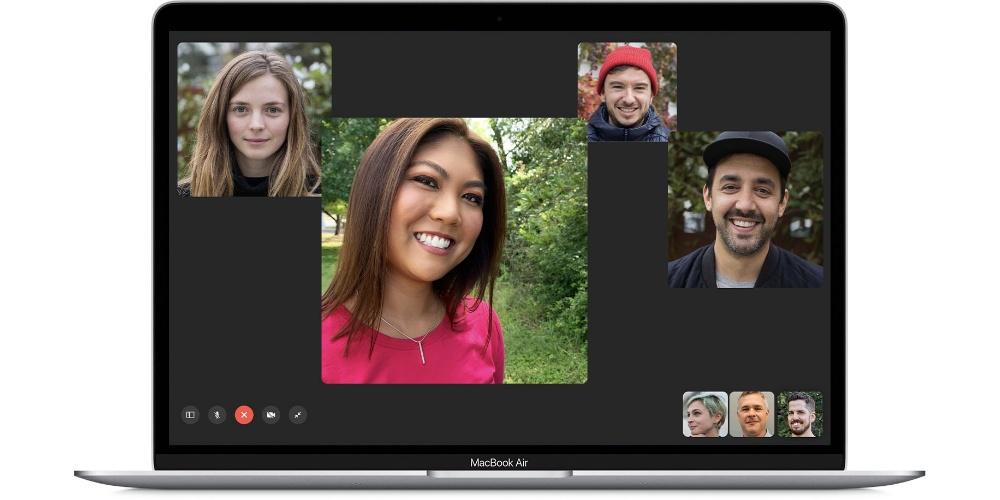
- Disattiva tutte le restrizioni: Al giorno d'oggi, è essenziale imporre restrizioni al controllo genitori e mantenere rigide impostazioni sulla privacy, ma può anche essere uno dei motivi per cui FaceTime non funziona. Puoi disabilitare il controllo genitori aprendo le preferenze di sistema, facendo clic dove dice Controllo genitori e facendo clic sull'icona del lucchetto per sbloccarlo.
- Svuota la cache delle ultime settimane: svuota il file cache accumulata di tutti i siti web che hai visitato nelle ultime settimane. Inoltre, tieni presente che in paesi come Emirati Arabi Uniti, Arabia Saudita, Egitto, Giordania o Tunisia, FaceTime potrebbe non essere disponibile, quindi non funzionerà.
Soluzioni principali
Una volta che hai capito dove potrebbe essere l'errore, ora è il momento di risolverlo. Come abbiamo detto prima, molte volte i problemi hanno una soluzione semplice che puoi riparare da solo in pochi minuti, senza dover richiedere l'aiuto di un esperto e senza doverti rivolgere a nessun centro di riparazione.
Se non riesci ad accedere
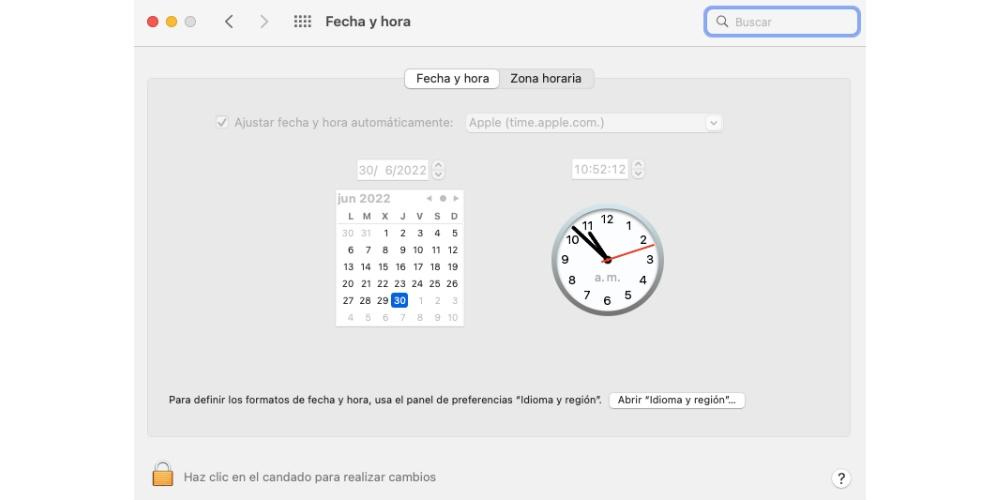
Ci sono momenti in cui non puoi accedere a FaceTime. Assicurati innanzitutto che sia il nome utente che la password siano corretti e di non aver lasciato nulla da inserire. Se hai verificato che tutto sia a posto e non riesci ancora ad accedere, prova queste soluzioni:
- Verifica di poter accedere su appleid.apple.com.
- Nel menu Apple > Preferenze di Sistema, fai clic su Data e ora, quindi seleziona "Regola data e ora automaticamente". Fare clic su Fuso orario e controllare le impostazioni.
- Verifica di aver installato gli ultimi aggiornamenti software.
Se il microfono o la fotocamera non funzionano
La fotocamera e il microfono sono una parte essenziale dell'app FaceTime. Esiste la possibilità che l'hardware del Mac non sia collegato al sistema, il che potrebbe causare l'arresto anomalo dell'applicazione. I motivi per cui la fotocamera e il microfono smettono di funzionare possono essere molteplici. Potrebbe essere un problema hardware o un problema software. Prova queste soluzioni se non funziona:
- Esci da FaceTime e aprilo di nuovo.
- Riavvia il menu Apple del Mac > Riavvia.
- Assicurati che FaceTime non sia aperto, quindi prova la fotocamera con un'altra app, come Photo Booth. Se non funziona, il problema non è con FaceTime.
- Se hai più microfoni o fotocamere collegate al tuo Mac, vai al menu Video nella barra dei menu di FaceTime e verifica di aver selezionato la fotocamera e il dispositivo corretti.
Hai problemi con la qualità dell'immagine?
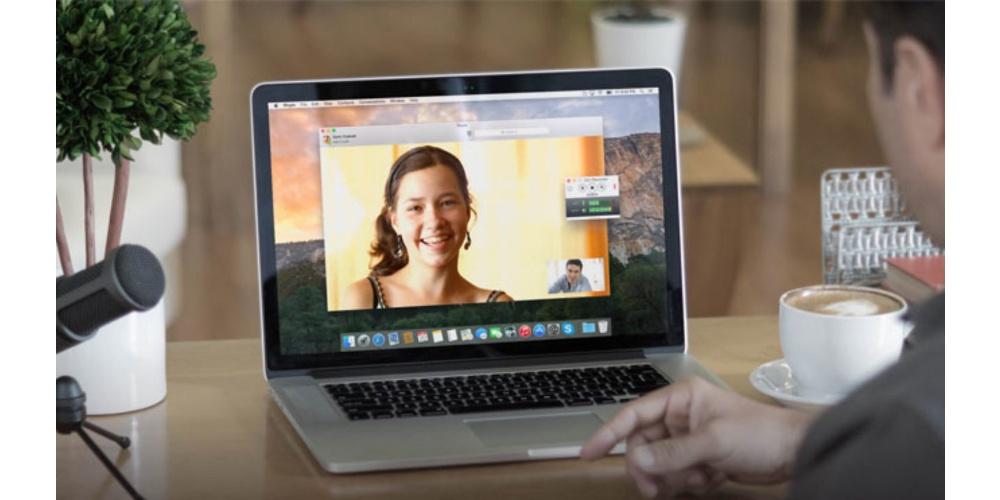
Tieni presente che molte volte quando vai su FaceTime da casa, ci sono più persone che usano lo stesso WiFi come te. Una rete Wi-Fi lenta o affollata può influire sulle chiamate FaceTime. Se ricevi avvisi di connessione o la qualità del video o dell'audio è scarsa, procedi nel seguente modo:
- Verifica che sia tu che l'altra persona disponga di una connessione Wi-Fi o mobile ad alta velocità. Le chiamate FaceTime tramite Wi-Fi richiedono una connessione a banda larga.
- Verifica la presenza di problemi che stanno rallentando la tua connessione, come qualcuno che trasmette contenuti in streaming sulla rete.
- In caso di domande sulla velocità di Internet, contattare il provider di servizi Internet.
Se utilizzi firewall, controlla le impostazioni
Se sei uno di quelli che usa a firewall, controlla di avere alcune porte abilitate, altrimenti sarà impossibile che FaceTime funzioni correttamente. È per motivi di sicurezza che a volte questo tipo di connessione può essere in qualche modo compromesso, ma non è un problema molto serio e in pochi passaggi puoi risolverlo.
Alcune reti utilizzano i firewall per motivi di sicurezza. I firewall impediscono a determinati tipi di traffico Internet di entrare o uscire da una rete. Il traffico Internet passa attraverso un firewall attraverso le porte. Per utilizzare FaceTime dietro determinati firewall, potrebbe essere necessario chiedere all'amministratore di rete di abilitare le seguenti porte: 80 (TCP), 443 (TCP), da 3478 a 3497 (UDP), 5223 (TCP), da 16384 a 16387 ( UDP) e da 16393 a 16402 (UDP).
Le chiamate di gruppo non funzionano
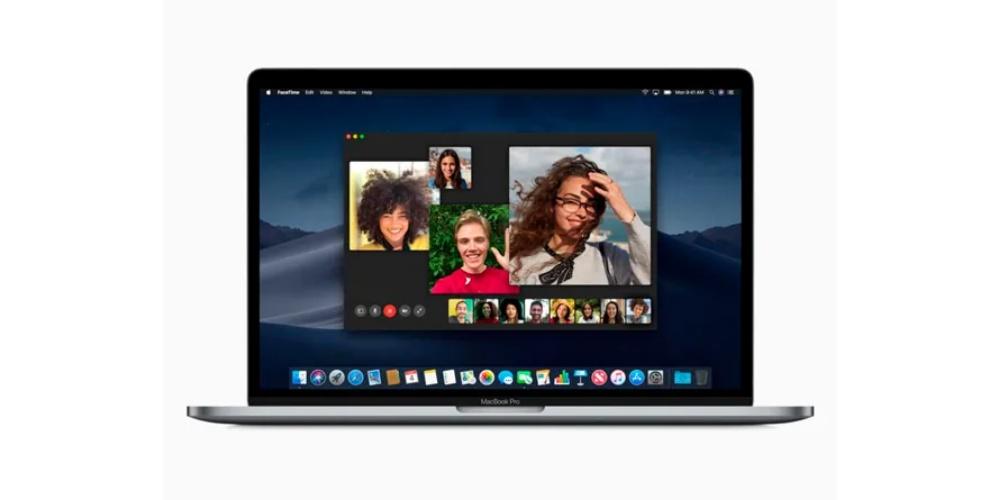
Quando è arrivato macOS Mojave, gli utenti Mac hanno ottenuto una funzionalità FaceTime migliorata: la possibilità di effettuare chiamate audio o video di gruppo con un massimo di 32 partecipanti in totale. Questa è una funzionalità che le persone stavano aspettando da molto tempo e finalmente è arrivata con macOS Mojave. Questa funzione può fallire per vari motivi, tra i quali spiccano i seguenti:
- Verifica che tutti i partecipanti alla chiamata utilizzino almeno iOS 12.1+. macOS Mojave o watchOS 5.1 o se sono solo con solo audio. Tieni presente che FaceTime non funziona con telefoni Android o altri sistemi operativi per computer.
- Un ID Apple non può essere condiviso con un chiamante, anche se quella persona ha un'e-mail o un numero di telefono diverso.
- Prova a utilizzare una rete WiFi diversa o, meglio ancora, una connessione Ethernet.
- Esci dal tuo ID Apple in FaceTime, riavvia il Mac e accedi di nuovo a FaceTime.
Contatta Apple
Se dopo aver provato tutte queste soluzioni FaceTime continua a non funzionare, non avrai altra scelta che contattare Apple. Esistono diversi modi per contattare il servizio tecnico dell'azienda, tra cui:
- telefono Apple: contattare Apple telefonicamente può essere utile per risolvere domande specifiche che potrebbero sorgere con i tuoi dispositivi. Un agente specializzato è quello che ti darà supporto dall'altra parte e che ti renderà più facile fissare un appuntamento presso un Apple Store se la soluzione non si trova attraverso questo canale. Va notato che questo telefono è gratuito. Anche se il servizio ha orario limitato. Il numero per la Spagna è 900 150 503.
- Attraverso il web: Il sito Web di Apple è ampio e offre una moltitudine di informazioni, poiché puoi trovare tutte le specifiche sui dispositivi, suggerimenti e piccole guide per l'utente e, ovviamente, offrono supporto attraverso di esso. Devi solo accedere al supporto tecnico sezione e troverai tutte le opzioni.
- Vai a un SAT: se non lo sapevi, ci sono anche SAT , acronimo di Authorized Technical Services, che sono negozi specializzati o officine che hanno la garanzia Apple. Sicuramente alcuni come Rosellimac o K-Tuin ti suonano familiari, che sono alcuni dei SAT più popolari di Apple nel nostro paese e possono aiutarti a risolvere i tuoi problemi come se fosse un Apple Store.